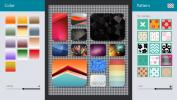6 مهام إنتاجية يمكن لجهاز الكمبيوتر الخاص بك القيام بها عندما يكون خاملاً

لذلك اشتريت جهاز كمبيوتر قوي حقًا في Cyber Monday ؛ يأتي مع وحدة معالجة مركزية رباعية النوى ، وبطاقة رسومات مخصصة وذاكرة وصول عشوائي أكبر مما يمكنك التعامل معه. السؤال هو: هل تستخدمه بشكل جيد؟ أم هو جهاز Facebook / Reddit بقيمة 999 دولارًا؟ إذا كان الأمر كذلك ، فلدينا 6 أشياء يمكن أن يقوم بها الكمبيوتر الشخصي الخاص بك عندما يكون خاملاً مما سيساعد في جعل العالم مكانًا أفضل. التحقق منها بعد القفزة.
المساعدة في العثور على علاج للأمراض الخطيرة مثل السرطان ، و Mad Cow ، ومرض الزهايمر ومرض باركنسون

حان الوقت لدرس الأحياء الأساسي! البروتينات الموجودة داخل الجسم مسؤولة عن وظائف متعددة ومهمة. وظائف مثل المساعدة على هضم الطعام ، وحماية نظامك من الفيروسات ، وإرسال الإشارات إلى أجزاء مختلفة من الجسم وأكثر من ذلك بكثير. الآن ، قبل أداء هذه الوظائف ، تمر البروتينات بنوع من عملية التجميع والتي تعرف أيضًا باسم "الطي". عندما لا يتم طيها بشكل صحيح ، يمكن أن يؤدي إلى مجموعة من المشاكل الصحية المختلفة. لا تزال طريقة طي هذه البروتينات بالضبط غامضة إلى حد كبير.
Folding @ Home هو مشروع حوسبة موزعة تديره جامعة ستانفورد يستغل طاقة المعالجة غير المستغلة في جهاز الكمبيوتر الخاص بك لمحاكاة طي البروتينات. ما عليك سوى تثبيت البرنامج من الموقع الرسمي وتشغيله لبدء الطي! إذا لم تغير أي إعدادات ، فسيستخدم تلقائيًا الحد الأدنى من موارد الحوسبة لضمان عدم تأثر أداء التطبيقات الأخرى قيد التشغيل حاليًا. يعمل Folding @ Home على أنظمة التشغيل Windows و OS X و Linux.
تنزيل Folding @ Home
جدولة الصيانة التلقائية في Windows 8
يمكن لمستخدمي Windows 8 الانتقال إلى مركز الصيانة> الصيانة ضمن لوحة التحكم لتعيين كمبيوتر Windows الخاص بهم للحفاظ على نفسه ، للقيام بأشياء مثل تثبيت تحديثات نظام التشغيل وفحص محرك الأقراص الصلبة بحثًا عن البرامج الضارة وتشغيل التشخيصات العامة للنظام في وقت محدد حتى لا يقاطعها عمل يومي. لقد قمت بتعيين Windows 8 لتشغيل الصيانة المجدولة كل ليلة في الساعة 3 صباحًا لأنني عادة نائم في ذلك الوقت.

افحص القرص الصلب الخاص بك بحثًا عن البرامج الضارة
أحتقر مسح القرص الصلب بجهاز الكمبيوتر يدويًا بحثًا عن الفيروسات. إنها عملية بطيئة للغاية ويمكن أن يكون لها تأثير كبير على أداء الكمبيوتر ، وهو أمر ملحوظ بشكل خاص إذا كنت تستخدمه أثناء قيام برنامج مكافحة الفيروسات الخاص بك بعمله. جدولة المسح العميق لوقت الخمول هو الحل الأمثل لذلك. تأتي كل برامج مكافحة الفيروسات الحديثة تقريبًا مع هذه الميزة ؛ سيكون عليك فقط النظر في إعداداته / تفضيلاته لتنشيط الفحص المجدول.
يرجى ملاحظة أنه إذا كنت تستخدم نظام التشغيل Windows 8 وتستخدم حل مكافحة البرامج الضارة الذي يأتي مثبتًا عليه مسبقًا ، أي Windows أيها المدافع ، لا تحتاج إلى القيام بأي شيء ، حيث يقوم Windows تلقائيًا بإجراء عمليات مسح الأمان في الساعة 2 صباحًا كل ليلة إذا كان جهاز الكمبيوتر الخاص بك قيد التشغيل و خامل.
النسخ الاحتياطي للبيانات الحساسة المخزنة على جهاز الكمبيوتر الخاص بك
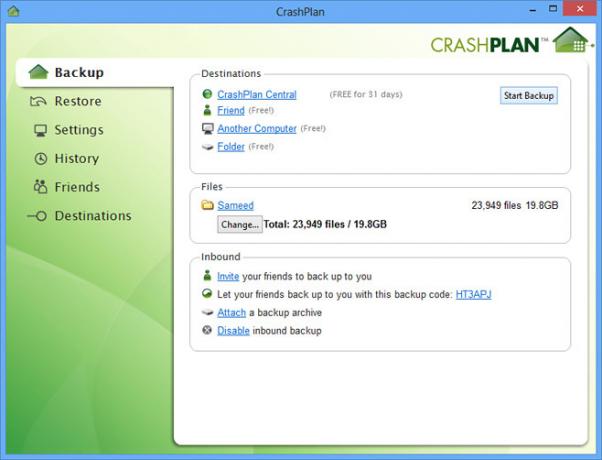
يأتي Windows 8 مزودًا بخيارين احتياطيين مدمجين: "استرداد ملفات Windows" و "محفوظات الملفات". File History عبارة عن ميزة جديدة في Windows 8 تعمل كثيرًا مثل "Time Machine" من OS X. يقوم بإنشاء نسخ احتياطية متسلسلة للملفات المحددة إلى محرك تخزين خارجي كل 10-30 دقيقة ، كل ساعة ، مرتين في اليوم ، مرة واحدة في اليوم ، إلخ. أنا لا أخشى أي نوع من ميزات الجدولة ، على الرغم من أنني أخشى.
من ناحية أخرى ، يمكن لاستعادة الملفات نسخ ملفات الكمبيوتر احتياطيًا بناءً على جدول زمني محدد (اليوم والوقت) بطريقة تقليدية جدًا. بالإضافة إلى ذلك ، يمكنه إنشاء صور نظام النسخ الاحتياطي للحالة الكاملة لجهاز الكمبيوتر الخاص بك بحيث في حالة وجود أي بيانات تلف أو خسارة ، يمكنك الاستعادة إلى حالة محفوظة بدلاً من إجراء تثبيت جديد ثم استعادة ملفاتك واحدا تلو الآخر. لإعداد استرداد الملفات ، قم بتشغيل "استعادة ملفات Windows 7" من لوحة التحكم. لاحظ أن هذا مخصص فقط للنسخ الاحتياطية غير المتصلة بالإنترنت المقيدة بـ Windows.
نوصي بشدة بإضافة حل نسخ احتياطي قوي خارج الموقع عبر الإنترنت مثل CrashPlan إلى المزيج ، لضمان الاحتفاظ بنسخة احتياطية من جميع بياناتك على السحابة. يتضمن الإصدار المجاني من CrashPlan نسخًا احتياطية محلية إلى محرك الأقراص الثابتة الخارجي ، وجهاز كمبيوتر على شبكتك المحلية وحتى كمبيوتر صديقك إذا كان CrashPlan مثبتًا. مع خطة CrashPlan + مدفوعة ، يمكنك نسخ جميع عناصرك احتياطيًا إلى خوادم CrashPlan بعد تشفيرها محليًا. بالعودة إلى موضوع هذا المنشور ، أي جدولة المهام ، يمكنك اختيار تكوين CrashPlan لعمل نسخ احتياطية فقط خلال فترات زمنية محددة وفي أيام محددة وبمعدلات تحميل محددة. يمكنك القيام بذلك بالانتقال إلى الإعدادات> النسخ الاحتياطي أو الإعدادات> الشبكة.

لقد استخدمت CrashPlan + لبضعة أشهر حتى الآن ، وهو ممتاز! موصى به للغاية لكل شخص لديه اتصال إنترنت واسع النطاق.
تنزيل Crashplan
السيول البذور
عند تنزيل الملفات باستخدام بروتوكول BitTorrent نظير إلى نظير ، فأنت لا تقوم بتنزيلها من خادم واحد. ما يحدث بالفعل هو قيام العديد من الأشخاص بتحميل الملفات التي قاموا بتنزيلها إلى أشخاص ليس لديهم الملف الكامل. هذا يسمى "البذر". لدهشتي ، عدد كبير من الناس ليسوا على علم بهذه الحقيقة. إنهم ببساطة يوقفون سيولهم بمجرد اكتمال التنزيل ، مما يؤثر سلبًا على سرعات تنزيل الأشخاص الآخرين الذين يقومون حاليًا بتنزيل هذا التورنت.
إذا تركت الكمبيوتر قيد التشغيل لفترات طويلة من الوقت وكان موفر خدمة الإنترنت الخاص بك يقدم نطاقًا تردديًا غير محدود ، فعليك التفكير في ترتيب ملفات التورنت الخاصة بك. كل ما يتطلبه الأمر هو إطلاق برنامج التورنت المفضل لديك (uTorrent بالنسبة لي) وبدء جميع التورنت المكتملة. يمكنك أيضًا ضبط جهاز الكمبيوتر على إيقاف التشغيل / الاستعداد / السبات تلقائيًا بعد "اكتمال كل شيء" من الخيارات> إيقاف تشغيل تلقائي ، بحيث لا يظل قيد التشغيل عندما لا يكون هناك أشخاص يقومون بتنزيل ملفات التورنت التي أنت عليها البذر.

مشاريع الحوسبة الموزعة الأخرى: التنبؤ بالمناخ ، واكتشاف المواد لتخزين الطاقة والمزيد
Folding @ Home ليس مشروع الحوسبة الموزع الوحيد في العالم ؛ هناك أكثر من اثني عشر أخرى يمكنك المساهمة بها في دورات CPU / GPU الثمينة. BOINC من جامعة كاليفورنيا ، بيركلي عبارة عن برنامج يتيح لك إضافة مشاريع حوسبة موزعة مختلفة مثل ClimatePrediction.net للتنبؤ بمناخ الأرض طوال الطريق حتى عام 2100 ، GPUGrid.net (لوحدات معالجة الرسومات Nvidia) لتشغيل المحاكاة الجزيئية المكثفة ، Milkyway @ Home لإنشاء نموذج ثلاثي الأبعاد دقيق لمجرة درب التبانة باستخدام البيانات التي تم جمعها ، SETI @ Home (البحث عن الذكاء خارج الأرض) لمعالجة الإشارات اللاسلكية ذات النطاق الترددي الضيق بهدف اكتشاف الحياة الذكية خارج الأرض ، والكثير أكثر.

بينما يعمل BOINC نفسه على Windows و OS X و Linux ، لا تعمل جميع المشاريع المدرجة فيه على جميع الأنظمة الأساسية. يمكنك تعيينه لجدولة المعالجة بين ساعات معينة من اليوم من Tools> Computing Prefernce. يمكنك معرفة المزيد عن المشروع وتنزيل تطبيقه من الرابط أدناه.
تنزيل BOINC
هناك ، على الأرجح ، عشرات الطرق الأخرى التي يمكنك من خلالها استخدام جهاز الكمبيوتر الخاص بك أثناء توقفه عن العمل. لقد تناولنا فقط بعض المهام الأكثر شيوعًا ومفيدة هنا في هذه القائمة ، لذلك إذا كان لديك أي شيء تضيفه ، فلا تتردد في إخبارنا بذلك في قسم التعليقات.
بحث
المشاركات الاخيرة
بسرعة قياس أداء القرص الصلب أو SSD الخاص بك مع DiskMark
سواء كنت قد اشتريت للتو قرصًا صلبًا جديدًا أو محرك أقراص ذو حالة صل...
Phototastic: Windows 8 & RT Collage Maker مع الكثير من تخطيطات الشبكة
ظلت صور ملصقة لإنشاء التطبيقات شائعة إلى حد ما بين مستخدمي الهواتف ...
PerfectDisk Free: إلغاء تجزئة الأقراص وتحسين محركات الأقراص الصلبة (SSD)
يعد إلغاء تجزئة القرص أمرًا حيويًا للحفاظ على عمل الكمبيوتر بشكل ثا...